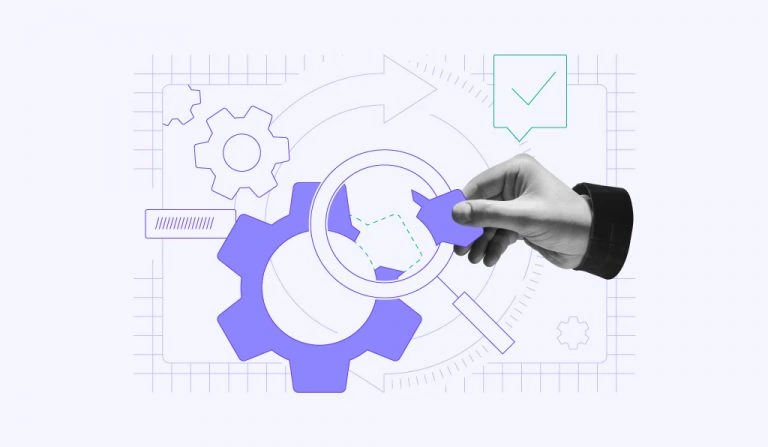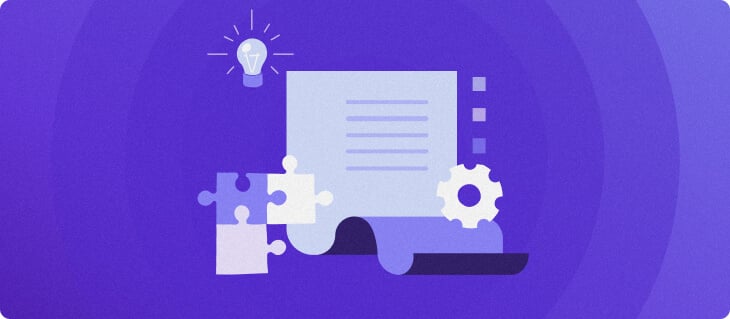429 Too Many Requests fout oplossen – voor gebruikers en website-eigenaren
De foutmelding 429 Too Many Requests verschijnt wanneer een server te veel verzoeken in korte tijd ontvangt. Het is alsof de server zegt: “Even pauze, probeer het straks opnieuw.”
Hoewel deze fout vaak vanzelf verdwijnt, kun je als gebruiker of als eigenaar van een WordPress site maatregelen nemen om het op te lossen en te voorkomen. In dit artikel laten we je zien hoe. We hopen dat het artikel nuttig is!
Wat betekent 429 Too Many Requests?
De foutmelding 429 Too Many Requests geeft aan dat een client te veel verzoeken naar de server heeft gestuurd in een korte tijd.
Dit is een manier van snelheidsbeperking om het webverkeer te reguleren en de server te beschermen tegen brute force aanvallen of DDoS-aanvallen (Distributed Denial of Service).
Zo ziet deze fout eruit in Google Chrome:
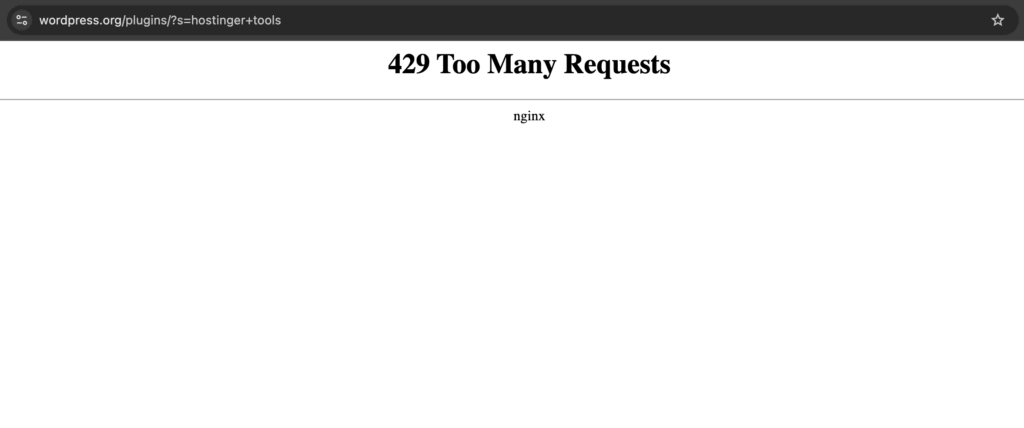
Je kunt ook andere variaties van de foutcode tegenkomen, afhankelijk van de oorzaak en de browser:
- 429 fout
- HTTP 429
- HTTP fout 429
- Fout 429 (Too Many Requests)
Wat veroorzaakt de 429 fout?
Net als andere 4XX HTTP-statuscodes geeft de 429 foutmelding aan dat het probleem aan de clientzijde ligt. Dit betekent dat het probleem zich aan jouw kant bevindt, niet op de server.
Veelvoorkomende oorzaken van een HTTP 429 foutmelding zijn onder andere:
- Te veel aanvragen: Webservers of API’s hebben vaak een limiet voor het aantal aanvragen per minuut om overbelasting en DDoS-aanvallen te voorkomen. Als je deze limiet overschrijdt, verschijnt de 429 foutmelding.
- Limieten voor serverbronnen: Je hebt meer systeembronnen (zoals CPU, RAM en opslag) gebruikt dan je webhosting provider toestaat.
- Cyberaanvallen: De server detecteert schadelijke activiteiten, zoals brute force aanvallen (geforceerde aanmeldingen) vanaf een specifiek IP-adres.
- Software van derden: Defecte plug-ins of thema’s kunnen ook de 429 foutmelding veroorzaken op WordPress websites.
Hoe je als gebruiker de fout 429 kunt oplossen
Als je de 429 foutmelding krijgt, terwijl je een webpagina probeert te openen, volg dan deze stappen om het probleem op te lossen:
1. Wachten en later opnieuw proberen
Herhaalde verzoeken die te snel worden verzonden, zijn vaak de oorzaak van de fout. In veel gevallen is het gewoon een kwestie van wachten en het later opnieuw proberen.
Soms geeft de HTTP 429 foutmelding precies aan hoe lang je moet wachten. Bijvoorbeeld:
HTTP/1.1 429 Too Many Requests Content type: text/html Retry-After: 3600
In dit voorbeeld betekent de Retry-After header 3600, wat gelijkstaat aan 3600 seconden. Dat komt neer op een uur wachten voordat je een nieuwe aanvraag kunt verzenden.
2. Browsergegevens wissen
Als dit niet lukt en de fout blijft optreden, kan het helpen om de cache en cookies van je browser te wissen. Dit verwijdert beschadigde gegevens die mogelijk de 429 statuscode veroorzaken.
Zo doe je dit in Google Chrome:
- Klik op het pictogram met de drie puntjes in de rechterbovenhoek van je browser en kies Instellingen.
- Ga in de linker sidebar naar Privacy en beveiliging → Browse gegevens verwijderen.
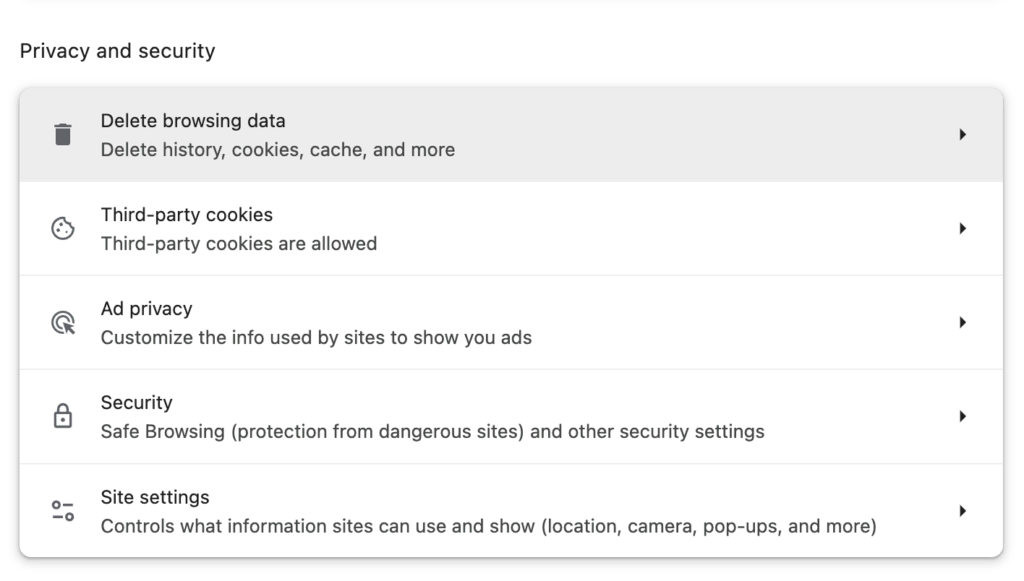
- Kies de opties Cached afbeeldingen en bestanden en Cookies en andere sitegegevens.
- Open het dropdown menu om het tijdsbereik in te stellen — wij raden je aan om voor Altijd te kiezen.
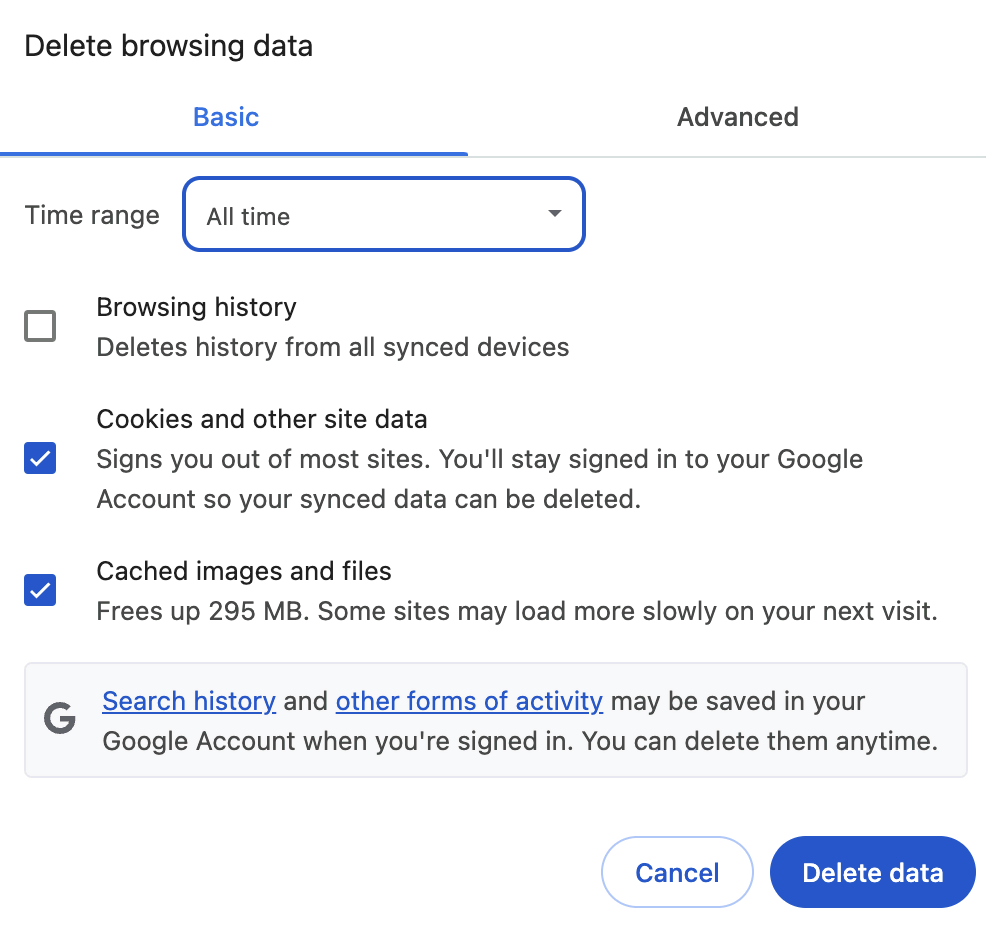
- Klik op Gegevens verwijderen en start Google Chrome opnieuw op om het proces te voltooien.
Als je andere browsers gebruikt, zoals Firefox, Safari of Microsoft Edge, bekijk dan onze tutorial over het wissen van de browsercache voor de volledige uitleg.
3. De DNS-cache wissen
Elke keer dat je een webpagina bezoekt, slaat je computer een cache versie op van de DNS-records (domeinnaam en het bijbehorende IP-adres).
Hierdoor wordt de inhoud van de pagina sneller geladen bij een volgend bezoek, omdat je browser het DNS-opzoekproces niet opnieuw hoeft uit te voeren.
Raakt de DNS-cache echter beschadigd, ontbreekt deze, of is deze ongeldig, dan kunnen verbindingsproblemen ontstaan.
Dit kun je oplossen door de DNS-cache eenvoudig te wissen op je Windows of macOS besturingssysteem.
Hoe los je als eigenaar van een website (WordPress) de foutcode 429 op?
Als website-eigenaar kan de 429 foutcode zorgwekkend zijn, maar maak je geen zorgen – het probleem lost zich meestal vanzelf op. Het enige wat je hoeft te doen is rustig afwachten en later proberen je website opnieuw te openen.
Als dit niet lukt en de fout blijft optreden, kun je de volgende methoden proberen om het probleem op te lossen:
1. Upgrade je hostingplan
Zoals eerder genoemd, zijn limieten voor server resources een van de belangrijkste oorzaken van de 429 statuscode. Controleer dus of je het resource gebruik hebt overschreden. Dat doe je via het controle panel van je hostingprovider.
Ben je Hostinger gebruiker? Volg dan deze stappen:
- Log in op je hPanel dashboard en klik links op Websites in het linkermenu.
- Klik op Dashboard naast je domeinnaam.
- In je Dashboard klik je op Zie details onder Hosting resources gebruik.
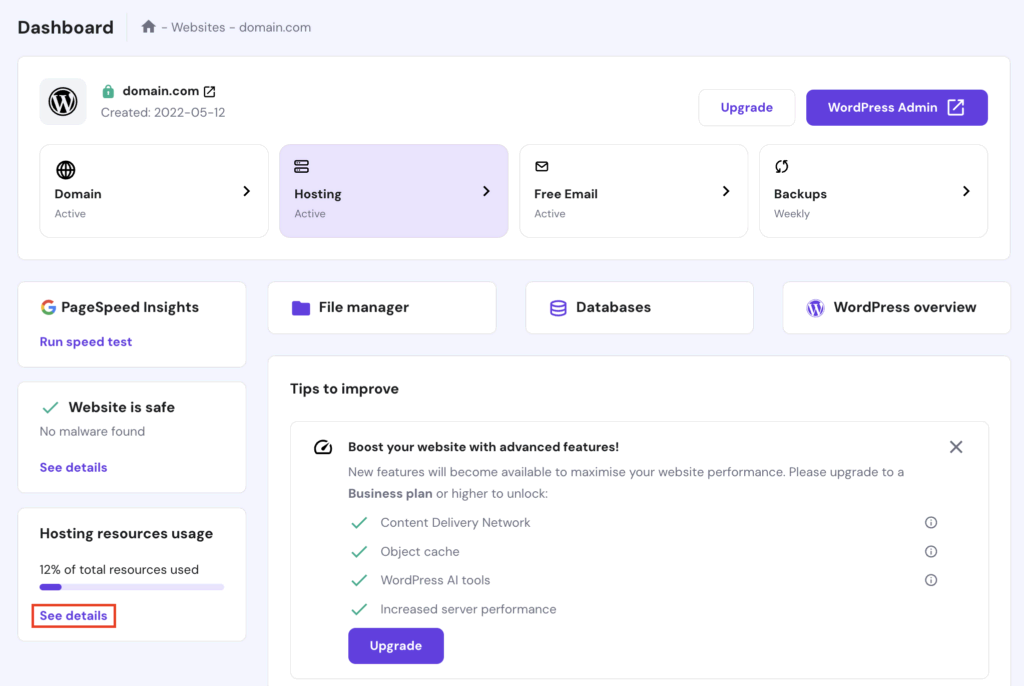
- Van daaruit zie je het gebruik van je resources, zoals schijfruimte, inodes, CPU, geheugen en PHP workers.
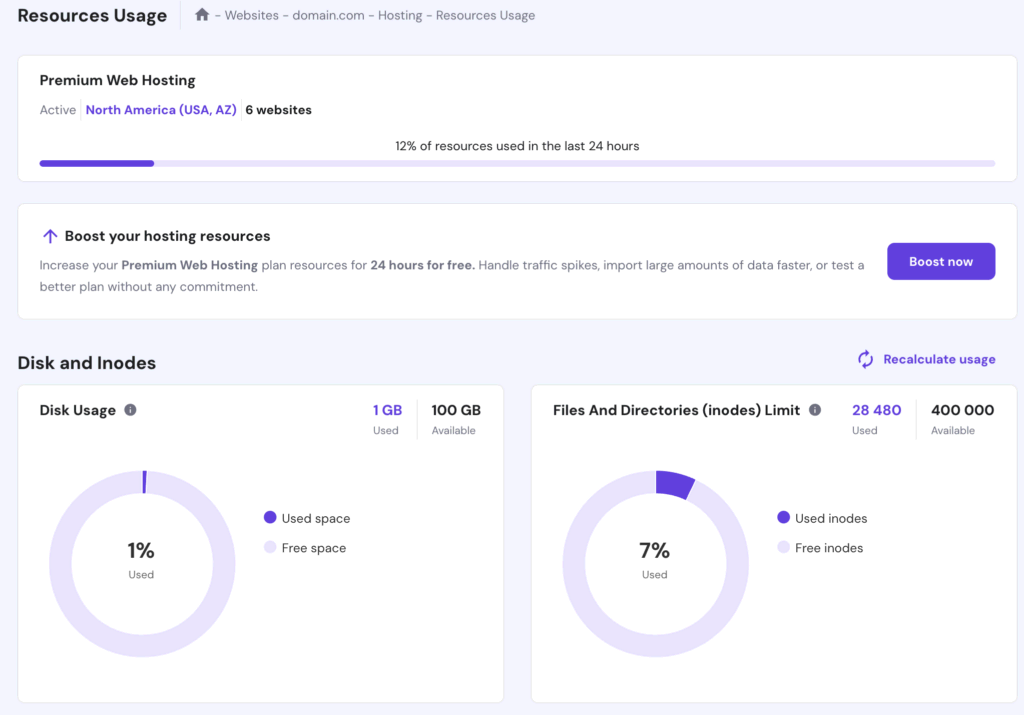
Als je verbruik de limieten heeft overschreden, kun je je hostingplan upgraden om meer resources te krijgen.
Gebruik je bijvoorbeeld webhosting, dan kun je overstappen op cloud hosting – die biedt tot 20 keer meer server resources.
Onze cloudoplossingen zijn daarnaast uitgerust met een content delivery network (CDN). Als je hoofdserver een fout geeft, springt een andere server in het netwerk bij om de content van je website toch te tonen.

Als je resource gebruik laag is, maar je website nog steeds de 429 foutmelding toont, probeer dan andere oplossingen.
2. Schakel je WordPress plug-ins uit
Soms kunnen slecht gecodeerde plug-ins HTTP-problemen veroorzaken, waaronder de 429 foutcode.
Om te controleren of een plug-in de fout veroorzaakt, kun je ze één voor één uitschakelen:
- Ga in het WordPress admin naar Plug-ins → Geïnstalleerde plug-ins.
- Klik bij de eerste plug-in op Deactiveren.
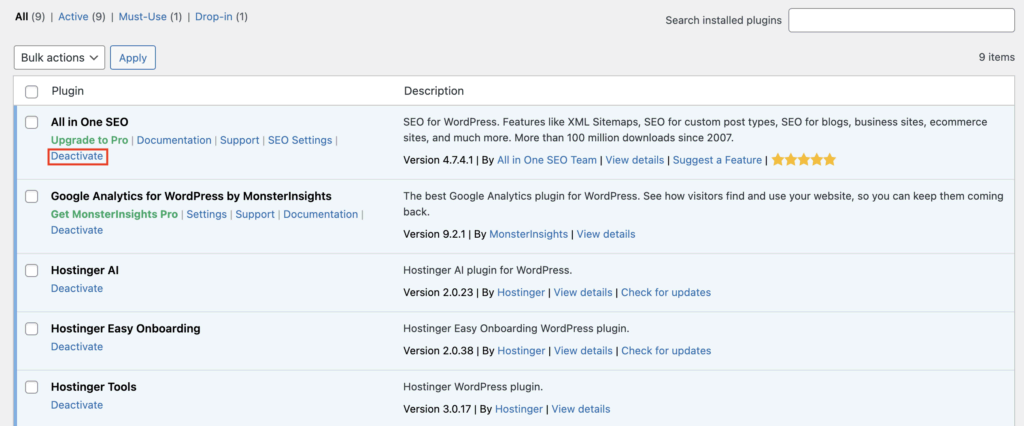
- Open je website in incognitomodus om te checken of het probleem is opgelost.
- Is dat niet zo? Herhaal dan de vorige stap voor elke actieve plug-in totdat je de oorzaak hebt gevonden.
Heb je de defecte plug-in gevonden, probeer dan eerst of een update het probleem oplost. Zo niet, dan kun je de plug-in het best uitschakelen en op zoek gaan naar een goed alternatief.
Ben je buitengesloten van het WordPress admin? Gebruik dan een FTP-client om naar de wp-content map in je root directory te gaan. Hernoem daar de map plug-ins naar plug-ins uitschakelen om in één keer alle plug-ins te deactiveren.
3. Stap over op een standaard WordPress thema
Verouderde of slecht onderhouden aangepaste thema’s kunnen ook foutcode 429 veroorzaken.
Schakel tijdelijk over naar een standaardthema, zoals Twenty Twenty, om te kijken of het probleem verdwijnt. Maak wel eerst een back-up van je websitegegevens, voor het geval er iets misgaat.
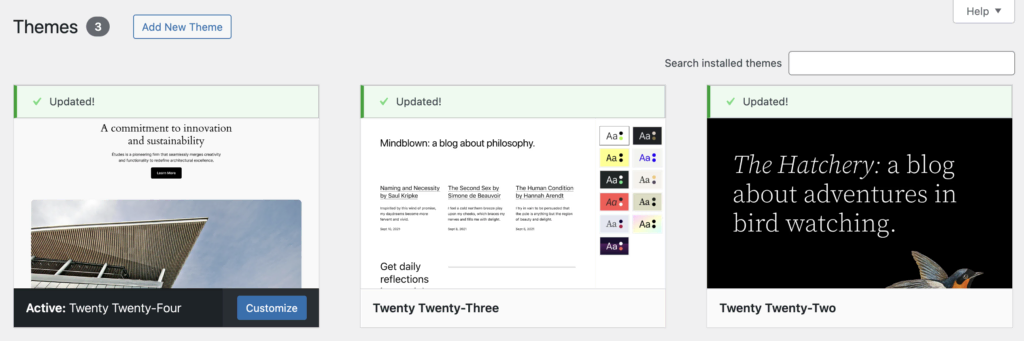
Als je geen toegang hebt tot je WordPress admin gebied, open dan phpMyAdmin via je database. Hostinger gebruikers kunnen dit doen via Websites → Dashboard → Databases → Enter phpMyAdmin).
Klik in phpMyAdmin op de tabel wp_options en zoek de rijen die betrekking hebben op template en stylesheet – deze staan vaak op de tweede pagina.
Dubbelklik vervolgens op de option_value van elke rij en wijzig de waarde naar de naam van een standaard thema, zoals Twenty Twenty-Four.
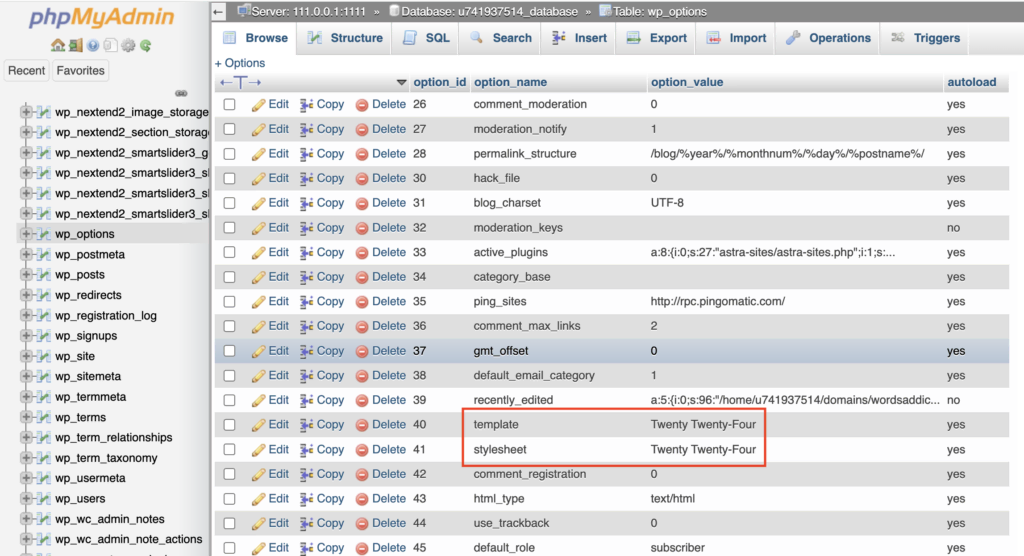
Als de 429 fout verdwijnt na het overschakelen naar een standaardthema, dan ligt het probleem waarschijnlijk bij je custom thema. Neem contact op met de ontwikkelaar van het thema om het probleem te melden, of zoek naar andere alternatieven en gebruik die in plaats van je huidige thema.
4. Neem contact op met je hostingprovider
Als je alle bovenstaande stappen hebt uitgevoerd en je website nog steeds de foutmelding 429 geeft, is het altijd een goed idee om contact op te nemen met je host.
Voor Hostinger gebruikers log je in op hPanel, klik je op de help knop rechtsonder in het scherm, selecteer je het onderwerp Website, kies je het domein waar je problemen mee hebt en klik je op Een live chat starten. Dat is alles – ons klantensuccesteam zal binnenkort contact met je opnemen.
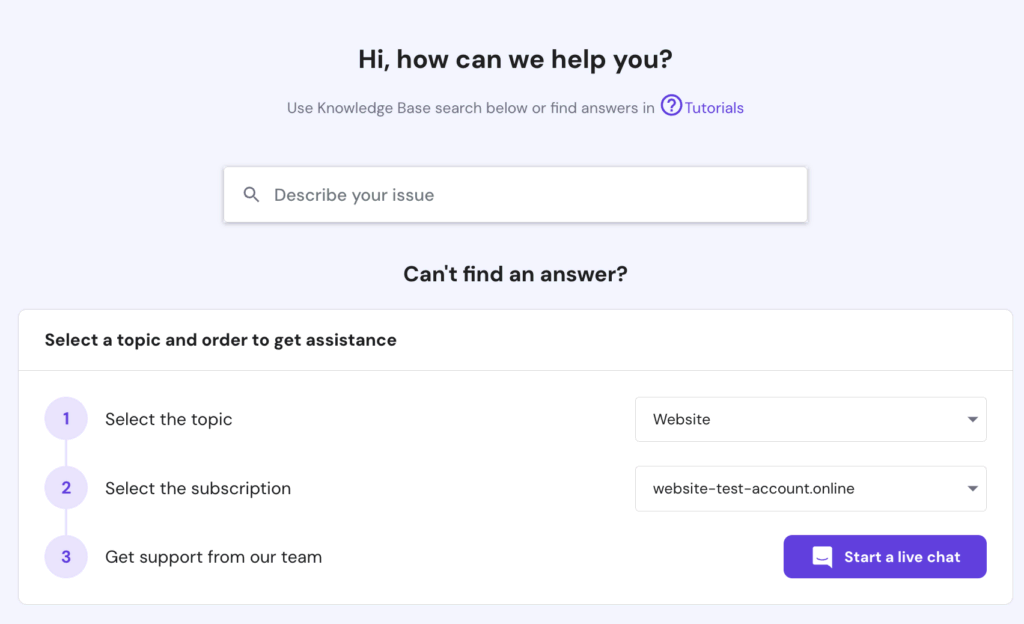
Hoe je de 429 fout in de toekomst kunt voorkomen
Nu je de 429 fout hebt opgelost en weer toegang hebt tot je WP admin gebied, vraag je je misschien af hoe je voorkomt dat dit opnieuw gebeurt.
Hier zijn een paar tips die je kunt volgen:
1. Verander de standaard WordPress inlogpagina
Elke WordPress site heeft standaard inlog URL’s, zoals:
- domain.com/wp-admin
- domain.com/wp-login
En omdat deze URL’s zo algemeen zijn, kunnen hackers eenvoudig de inlogpagina van elke WordPress website achterhalen. Ze hoeven simpelweg /wp-admin of /wp-login aan het domein toe te voegen van de website die ze willen aanvallen.
Als je website wordt aangevallen, merkt de server dat op en toont deze de 429 fout als bescherming tegen te veel aanvragen.
Een simpele manier om brute force aanvallen te voorkomen is door je standaard login URL te wijzigen. Gebruik een plug-in zoals WPS Hide Login om een alternatieve inlogpagina te maken en zo hackers buiten te houden.
Installeer en activeer de plug-in vanuit je WordPress dashboard. Ga daarna naar Instellingen → WPS Verberg Login en vul het adres van je nieuwe inlogpagina in bij het veld Inlog URL.
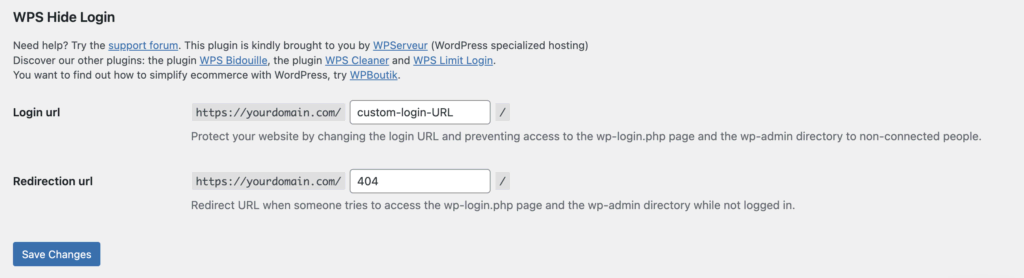
Vergeet niet om op Wijzigingen opslaan te klikken als je klaar bent.
2. Beperk de snelheid op je website
Er zijn verschillende beveiligingsplug-ins die een snelheidsbeperkende functie aanbieden. Hiermee kun je instellen hoeveel verzoeken gebruikers en bots per minuut mogen doen.
Dit is een effectieve manier om te voorkomen dat je server overbelast raakt door te veel aanvragen.
We laten je zien hoe je snelheidsbeperking kunt inschakelen met Wordfence:
- Installeer Wordfence en volg de stappen om een gratis licentie te verkrijgen.
- Na activatie ga je naar Wordfence → Alle opties.
- Klik onder Firewall Opties op Snelheidsbeperking en klik de knop aan om het in te schakelen.
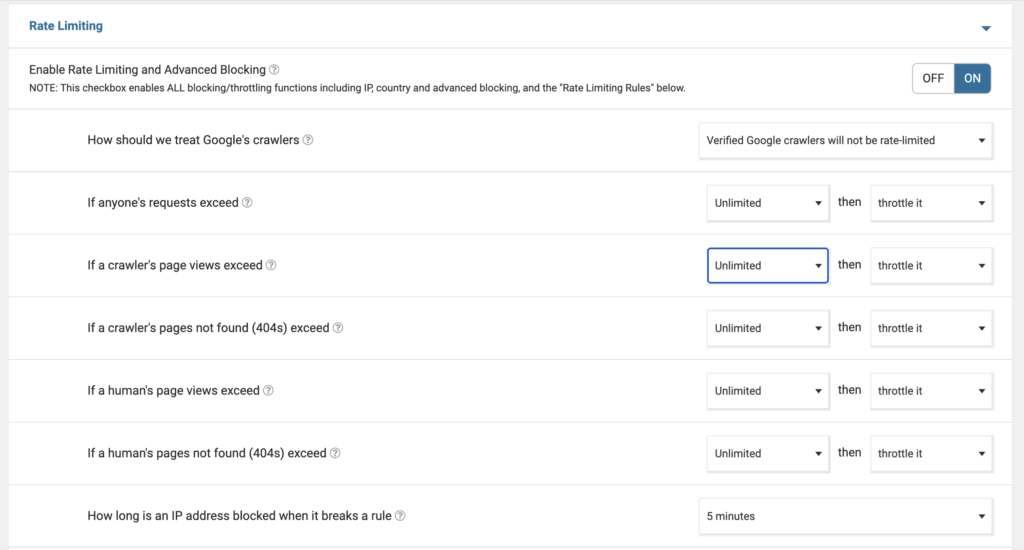
Daarna moet je de standaard snelheidslimieten aanpassen, aangezien ze momenteel ingesteld staan op onbeperkt. Hier zijn de aanbevolen instellingen voor het beperken van de snelheid volgens Peter van het Wordfence supportteam:
- Als iemand meer dan 240 verzoeken per minuut doet, beperk het dan.
- Als een crawler meer dan 120 pagina’s per minuut bekijkt, beperk deze dan.
- Als het aantal 404 foutpagina’s van een crawler groter is dan 60 per minuut, beperk deze dan.
- Als het aantal bekeken pagina’s van een mens groter is dan 120 per minuut, beperk deze dan.
- Als het aantal 404 foutpagina’s van een mens groter is dan 60 per minuut, beperk deze dan.
- Wat betreft het blokkeren van een IP-adres: als het een regel overtreedt, wordt het 30 minuten geblokkeerd.
Deze instellingen zijn flexibel — je kunt ze altijd aanpassen aan je eigen wensen.
3. Beperkingen op inlogpogingen&
Een brute force aanval is een veelgebruikte hackmethode waarbij een aanvaller herhaaldelijk probeert je wachtwoord te raden totdat hij het correct heeft.
Zelfs als de hacker niet slaagt, sturen ze vaak meerdere aanvragen direct achter elkaar, wat kan leiden tot de HTTP 429 fout.
Om dit te voorkomen, kun je het aantal toegestane inlogpogingen beperken voordat gebruikers geblokkeerd worden. In Wordfence vind je deze functie onder de naam Brute Force Bescherming, deze bevindt zich net boven de Snelheidsbeperking.
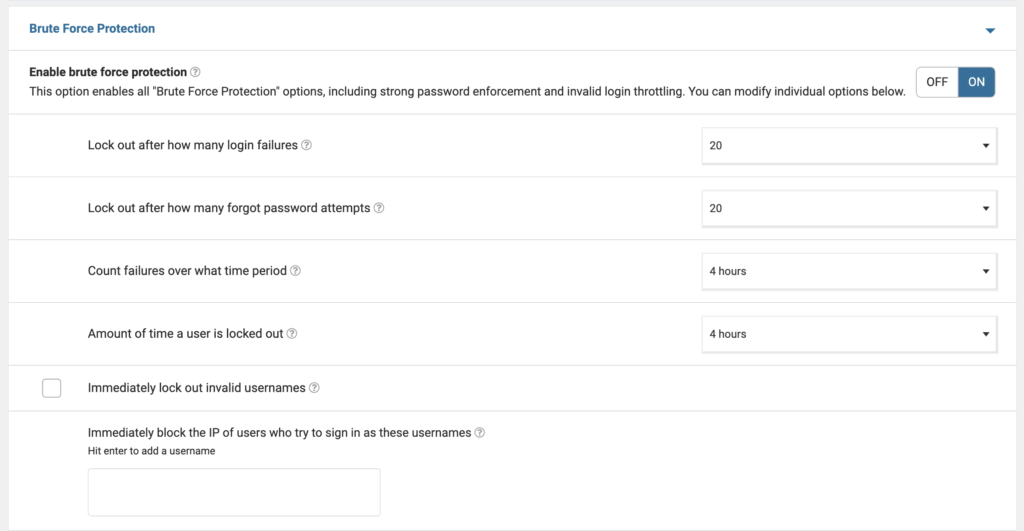
Hoewel er geen vaste regels zijn, kun je de suggesties van Peter volgen:
- Vergrendel na hoeveel mislukte aanmeldingen – 3 tot 5
- Vergrendel na hoeveel pogingen om het wachtwoord te herstellen – 3 tot 5
- Tel mislukte aanmeldingen over welke tijdsperiode – 4 uur
- De tijd dat een gebruiker geblokkeerd blijft: 30 minuten of langer
Een andere effectieve manier om je site te beschermen tegen schadelijke bots is door reCAPTCHA in te schakelen op de aanmeldpagina.
Hiervoor moet je eerst Google reCAPTCHA v3 sleutels aanmaken. Ga daarna naar Wordfence → Login Security → Settings, en voer je reCAPTCHA v3 Site Key en reCAPTCHA v3 Secret in.

Conclusie
De fout 429 Too Many Requests betekent dat een client te veel aanvragen heeft gestuurd binnen een bepaalde periode. Dit kan veroorzaakt worden door brute force aanvallen, slecht gecodeerde plug-ins of thema’s, of server resource limieten.
Als je deze fout tegenkomt terwijl je een webpagina probeert te bezoeken, wacht dan even en probeer het later opnieuw. Het wissen van cache gegevens in je browser en besturingssysteem kan ook helpen.
Voor WordPress website-eigenaren kan de oplossing voor dit probleem zo eenvoudig zijn als het upgraden van je hostingplan. Als dat niet werkt, probeer dan actieve plug-ins uit te schakelen, een standaardthema te gebruiken en als laatste redmiddel contact op te nemen met de klantenservice van je webhost.
Eenmaal opgelost, kun je de standaard WordPress login URL veranderen, snelheidsbeperking implementeren en loginpogingen beperken om te voorkomen dat de 429 foutmelding opnieuw verschijnt.
429 fout FAQ’s
Hoe voorkom ik een 429 foutmelding?
Om de 429 foutmelding te voorkomen, is het belangrijk om het aantal aanvragen en aanmeldpogingen per minuut te beperken met plug-ins zoals Wordfence. Het aanpassen van je standaard WP login URL helpt ook om brute force aanvallen te voorkomen, een veelvoorkomende oorzaak van deze fout.
Wat zijn de gevolgen van een 429 foutmelding?
Een 429 fout kan serieuze gevolgen hebben, zoals slechte website prestaties, een verminderde gebruikerservaring en verloren inkomsten. Daarnaast kan het je zoekmachine ranking negatief beïnvloeden en schade aan je reputatie veroorzaken. In het ergste geval kunnen frequente 429 fouten leiden tot IP-blokkering, waardoor legitieme gebruikers geen toegang meer hebben tot je website.
Alle tutorials op deze website voldoen aan de strenge edactionele standaarden en waarden van Hostinger.